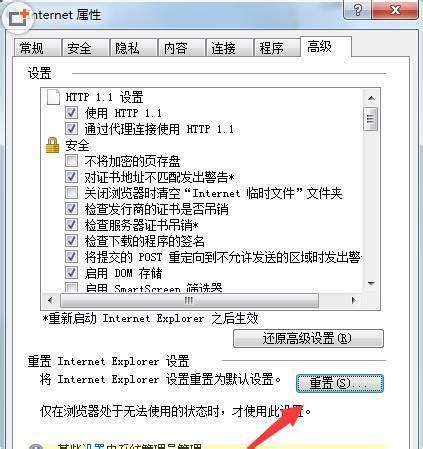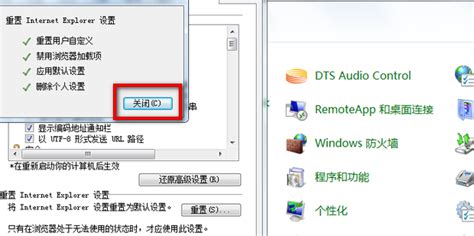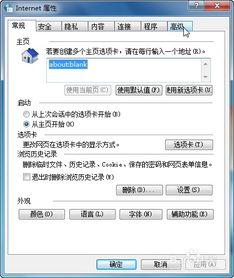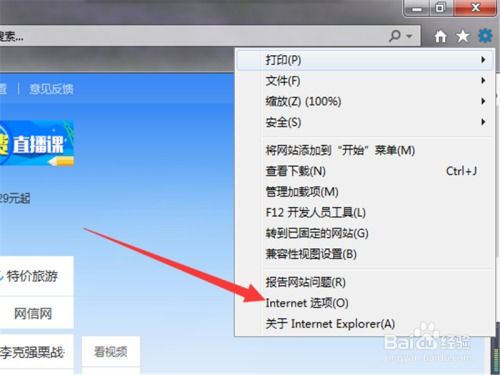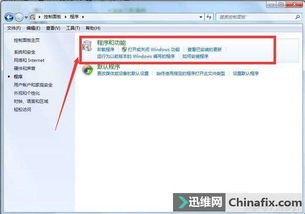解决Internet Explorer停止工作的方法
Internet Explorer已停止工作?别急,这里有解决之道!
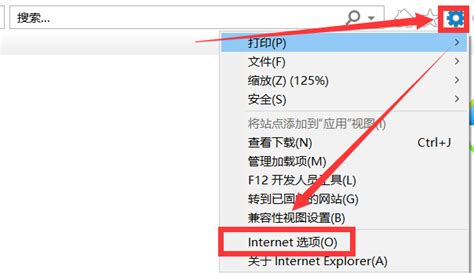
在日常的网络冲浪中,你是否曾遇到过这样的尴尬时刻:你满怀期待地点击Internet Explorer(IE浏览器)的图标,它却突然弹出一个对话框,告诉你“Internet Explorer已停止工作”。这种突如其来的“罢工”无疑让人感到困惑和烦恼。不过,别担心,本文将为你提供一系列实用的解决方法,让你的IE浏览器重新焕发生机。
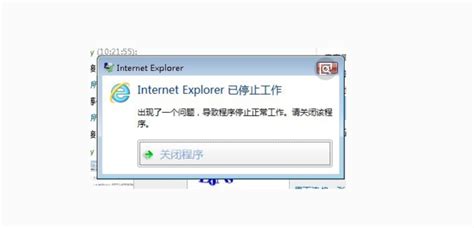
首先,我们要明确的是,IE浏览器的“罢工”可能是由多种原因引起的。比如,浏览器设置不当、加载项冲突、系统文件损坏,甚至是硬件加速的问题。因此,我们要对症下药,逐一排查并解决问题。

一、重置IE浏览器,还原高级配置

这是最简单也是最直接的方法。你可以通过以下步骤来重置IE浏览器:
1. 打开IE浏览器,点击右上角的“齿轮”图标,选择“Internet选项”。
2. 在弹出的对话框中,选择“高级”选项卡。
3. 在这里,你可以看到“重置”按钮。点击它,然后按照提示完成重置操作。
值得注意的是,重置操作会恢复IE浏览器的默认设置,因此你需要重新配置一些个性化的选项,如主页、搜索引擎等。
二、关闭加载项,再逐步打开加载项
加载项是浏览器中的扩展程序,它们可以提供更多的功能和便利。然而,有时候这些加载项也会与浏览器发生冲突,导致浏览器崩溃。为了排查这个问题,你可以尝试关闭所有加载项,然后逐一开启进行测试。具体步骤如下:
1. 在“Internet选项”对话框中,选择“程序”选项卡。
2. 点击“管理加载项”按钮。
3. 在弹出的对话框中,选择“工具栏和扩展”选项卡,然后显示所有加载项。
4. 逐一禁用加载项,然后重启浏览器进行测试。
如果某个加载项被禁用后,浏览器不再崩溃,那么你就可以确定是这个加载项引起的问题。此时,你可以选择卸载这个加载项,或者更新它的版本以解决问题。
三、关闭硬件加速
硬件加速是浏览器利用GPU来加速渲染网页的一种技术。虽然它可以提高浏览器的性能,但有时候也会导致浏览器崩溃。为了排查这个问题,你可以尝试关闭硬件加速。具体步骤如下:
1. 在“Internet选项”对话框中,选择“高级”选项卡。
2. 在设置里找到“使用软件呈现而不使用GPU呈现”选项,并勾选它。
3. 点击“确定”按钮,然后重启浏览器。
关闭硬件加速后,浏览器的性能可能会受到一定影响,但如果这能解决崩溃问题,那么这也是一个值得尝试的方法。
四、升级最新版的IE版本和补丁
有时候,浏览器的崩溃问题可能是由软件的bug引起的。为了解决这个问题,你可以尝试升级最新版的IE浏览器和相关的补丁。微软会定期发布更新来修复这些问题,因此保持浏览器的最新版本是非常重要的。
五、查看系统日志,确定问题
如果以上方法都没有解决问题,那么你可能需要查看系统日志来进一步排查问题。系统日志中记录了计算机在运行时发生的各种事件和错误。通过查看系统日志,你可以找到与浏览器崩溃相关的错误信息,并据此进行进一步的排查和解决。
你可以通过以下步骤来查看系统日志:
1. 打开“控制面板”,选择“管理工具”。
2. 在管理工具中,选择“事件查看器”。
3. 在事件查看器中,选择“Windows日志”下的“应用程序”日志。
4. 在这里,你可以看到所有应用程序的事件和错误。你可以通过筛选功能来找到与IE浏览器相关的错误信息。
找到错误信息后,你可以通过搜索引擎来查找相关的解决方案。有时候,这些错误信息可能指向某个特定的系统文件或设置问题,你可以根据提示进行相应的修复。
六、终极解决方案:替换报错的DLL文件或使用regsvr32重新注册
如果以上方法都没有解决问题,那么你可能需要采取更进一步的措施。有时候,浏览器的崩溃问题可能是由某个损坏的DLL文件引起的。在这种情况下,你可以尝试替换报错的DLL文件或使用regsvr32命令来重新注册这个DLL文件。
请注意,这个操作需要一定的计算机知识和技巧。如果你不熟悉这些操作,请务必谨慎进行,以免对系统造成更大的损害。
写在最后
Internet Explorer作为我们常用的浏览器之一,在使用过程中难免会遇到各种问题。当遇到“Internet Explorer已停止工作”的提示时,不要慌张,按照本文提供的解决方法逐一排查并解决问题。相信在你的努力下,IE浏览器一定能够重新焕发生机,继续为你提供优质的浏览体验。
同时,我们也要意识到,随着技术的不断发展,新的浏览器和新的技术不断涌现。虽然IE浏览器在某些方面仍然具有一定的优势,但我们也应该保持开放的心态,尝试使用其他更先进的浏览器和技术来丰富我们的网络生活。毕竟,在这个日新月异的时代,只有不断学习和进步,才能跟上时代的步伐。
- 上一篇: 图文详解:如何制作忌廉
- 下一篇: 揭秘:如何将“百分之一”优雅转化为%符号表示?
-
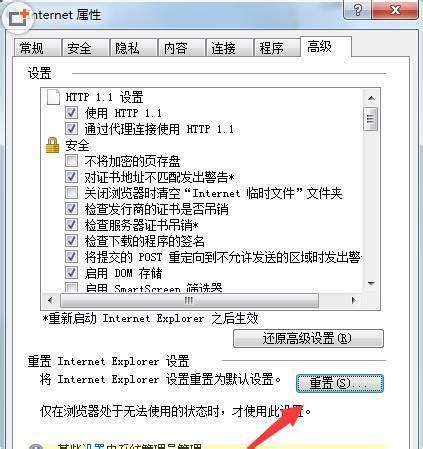 拯救崩溃!Internet Explorer 停止工作的终极解决方案新闻资讯11-11
拯救崩溃!Internet Explorer 停止工作的终极解决方案新闻资讯11-11 -
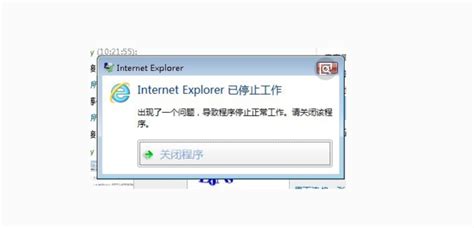 轻松解决“Internet Explorer已停止工作”问题新闻资讯11-22
轻松解决“Internet Explorer已停止工作”问题新闻资讯11-22 -
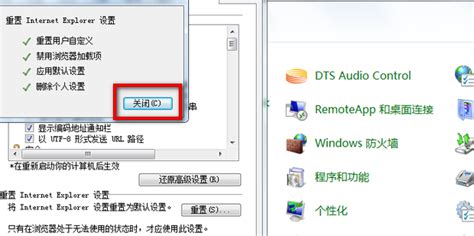 IE浏览器崩溃或无响应新闻资讯12-04
IE浏览器崩溃或无响应新闻资讯12-04 -
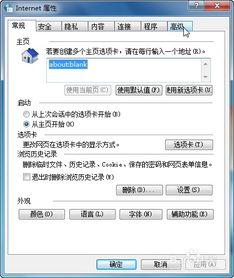 一键修复Internet Explorer,轻松解决无法使用问题新闻资讯06-28
一键修复Internet Explorer,轻松解决无法使用问题新闻资讯06-28 -
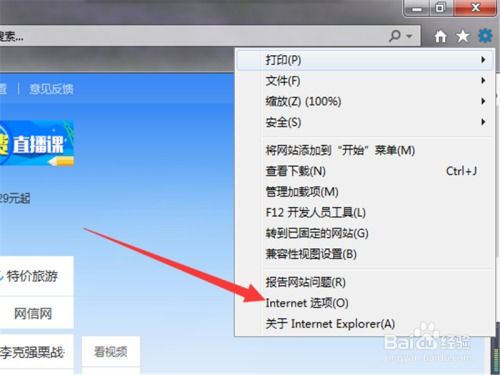 如何清理Internet Explorer浏览器缓存新闻资讯05-08
如何清理Internet Explorer浏览器缓存新闻资讯05-08 -
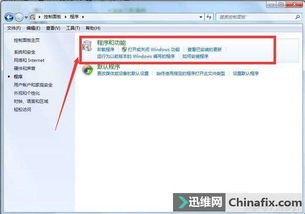 彻底卸载Internet Explorer的方法新闻资讯12-13
彻底卸载Internet Explorer的方法新闻资讯12-13